
Fórmula de frecuencia de Excel (tabla de contenido)
- Fórmula de frecuencia en Excel
- ¿Cómo usar la fórmula de frecuencia en Excel?
Fórmula de frecuencia en Excel
La fórmula FRECUENCIA es una función integrada preconstruida que se clasifica en un grupo ESTADÍSTICO de fórmula en Excel.
Es un cálculo estadístico que le permite saber la cantidad de veces que un valor específico cae dentro de un rango específico e . sol. Supongamos que si una tabla contiene varios grupos de edad, podemos agruparlos según el parámetro de edad, es decir, la agrupación de edad (frecuencia de aparición para diferentes grupos de edad, es decir
- Niño (0-12 años),
- Adolescencia (13-18)
- Adulto (19-59)
- Ciudadano mayor (60 años y más)
La fórmula de frecuencia en Excel calcula o determina la distribución de frecuencia del conjunto de datos, es decir, cuántas veces aparece ese valor dentro de su rango de valores
Definición de fórmula de frecuencia en Excel
- La fórmula de frecuencia calcula o determina la distribución de frecuencia de la matriz vertical suministrada en función de los contenedores o intervalos que suministramos.
- La fórmula de frecuencia cuenta los valores en un rango de celdas o matriz que se encuentran dentro de un rango o bin en Excel.
La sintaxis para la fórmula de frecuencia en Microsoft Excel es:

La fórmula de frecuencia en Excel tiene dos argumentos que son los siguientes:
- Matriz de datos : es un rango real o valor de matriz en el que necesita averiguar la distribución de frecuencia del conjunto de datos.
- Bins Array : es un rango o matriz de intervalos (BINS) para agrupar valores.
La fórmula de frecuencia se debe ingresar como una fórmula de matriz para múltiples frecuencias o si queremos encontrar múltiples Bins o devolver múltiples valores de frecuencia, se debe ingresar como una fórmula de matriz con la opción CTRL + MAYÚS + ENTRAR en Excel.
¿Cómo usar la fórmula de frecuencia en Excel?
La fórmula de frecuencia en Excel es muy simple y fácil de usar. Comprendamos el funcionamiento de la fórmula de frecuencia en Excel con algunos ejemplos.
Puede descargar esta plantilla de Excel de fórmula de frecuencia aquí - Plantilla de Excel de fórmula de frecuenciaEjemplo # 1 - Para encontrar una frecuencia única en Excel
En el ejemplo mencionado a continuación, la Tabla contiene un número diferente de entidades del grupo de edad. Necesito averiguar la frecuencia del grupo de edad menor o igual a 10 años. Aquí la fórmula de frecuencia cuenta con qué frecuencia los valores ocurren en un rango o matriz en Excel.
- Ahora, apliquemos la fórmula de frecuencia en la celda C2. Seleccione la celda C2 donde se debe aplicar la fórmula de frecuencia.
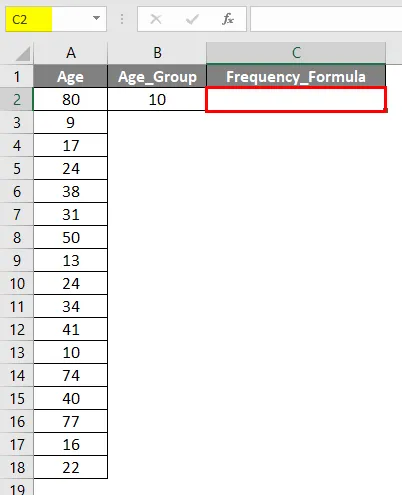
- Haga clic en el botón de función de inserción (fx) debajo de la barra de herramientas de fórmula, aparecerá un cuadro de diálogo. Escriba la frecuencia de la palabra clave en el cuadro Buscar una función, la frecuencia aparecerá en el cuadro Seleccionar una función. Haga doble clic en la función de frecuencia.
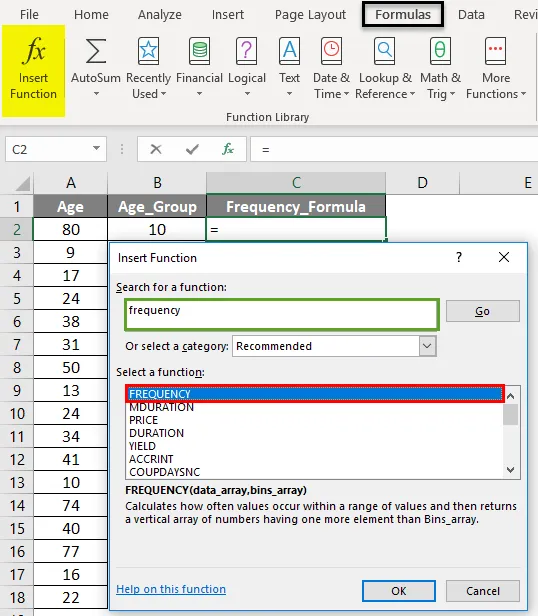
- Aparece un cuadro de diálogo donde los argumentos para la función de frecuencia deben completarse o ingresarse. es decir, FRECUENCIA (data_array, bins_array)
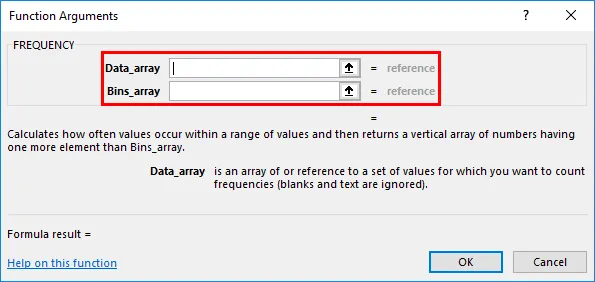
- Matriz de datos : es un rango real o un valor de matriz donde necesita encontrar la distribución de frecuencia del conjunto de datos, aquí el rango o matriz es de A2 a A18, de modo que seleccione el rango de columna. es decir, A2: A18.

- Bins Array : es una referencia o rango o matriz de intervalos ("BINS") para agrupar valores.
Como queremos encontrar una sola frecuencia aquí. Necesito averiguar la frecuencia del grupo de edad menor o igual a 10 años solo aquí, por lo tanto, necesitamos ingresar la referencia de celda o la edad como 10 o B2 . Haga clic en Aceptar, después de ingresar los dos argumentos. = FRECUENCIA (A2: A18, B2)
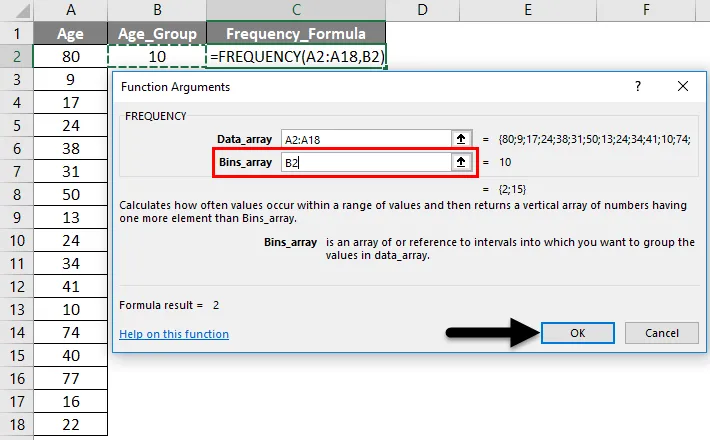
Entonces la salida será como se indica a continuación.
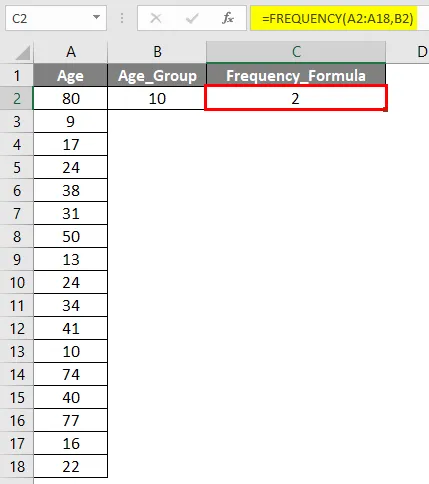
En el cálculo de frecuencia simple anterior, puede observar que la fórmula de Excel de frecuencia encontró 2 valores o miembros donde su edad es menor o igual a 10 años. (Edad> o = 10 años)
Ejemplo # 2 - Para encontrar frecuencia múltiple en un rango de datos
En el ejemplo mencionado a continuación, la Tabla contiene un miembro con diferentes entidades de edad. Necesito averiguar o calcular la distribución de frecuencias de diferentes grupos de edad de 17 miembros con edades comprendidas entre 9 y 80.
- Ahora, apliquemos la fórmula de frecuencia en la celda E2 . Seleccione la celda E2 donde se debe aplicar la fórmula de frecuencia.

- Haga clic en el botón Insertar función (fx) debajo de la barra de herramientas de la fórmula, aparecerá un cuadro de diálogo. Escriba la frecuencia de la palabra clave en el cuadro Buscar una función, la frecuencia aparecerá en el cuadro Seleccionar una función. Haga doble clic en la función de frecuencia .
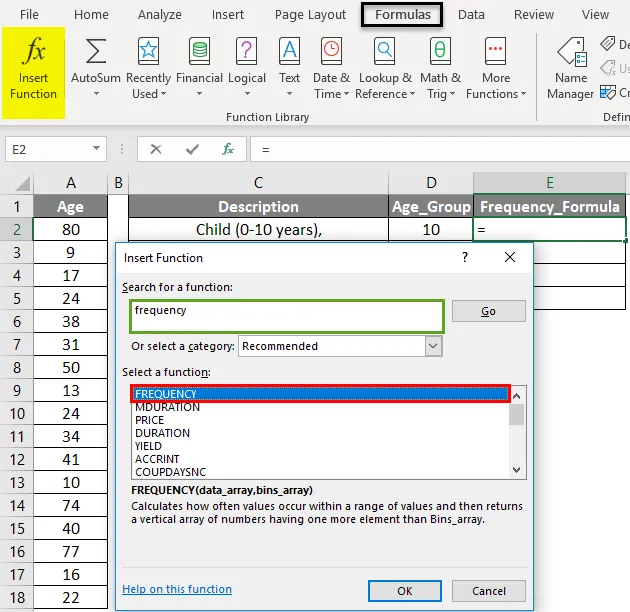
- Aparece un cuadro de diálogo donde los argumentos para la función de frecuencia deben completarse o ingresarse. es decir, FRECUENCIA (data_array, bins_array)
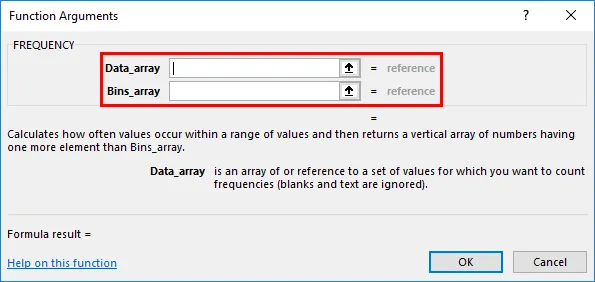
- Data_Array : es un rango real o un valor de matriz donde necesita encontrar la distribución de frecuencia del conjunto de datos, aquí el rango o matriz es de A2 a A18, así que seleccione el rango de columna. es decir, A2: A18.

- Bins_Array : es una referencia o rango o matriz de intervalos (BINS) para agrupar valores.
Como queremos encontrar aquí múltiples valores de frecuencia. Necesito encontrar la distribución de frecuencia de cuatro grupos de edad diferentes aquí, por lo tanto, necesitamos ingresar cuatro valores de matriz de bins , para que se seleccionen los valores o el rango de la matriz de cuatro bins, es decir, D2: D5. Haga clic en Aceptar, después de ingresar los dos argumentos. FRECUENCIA (A2: A18, D2: D5)

Nota: Los diferentes grupos de edad se dividen en 4 grupos de edad para que sean cuatro valores de bins_array.
El resultado será el siguiente.

Ahora, puede observar que solo la primera celda de la columna Frecuencia tiene un valor, el resto de las celdas están en blanco.
Para obtener los otros valores, seleccione un rango de celdas de E2 a E5. Una vez que se selecciona Haga clic dentro del conjunto de datos de la barra de fórmulas de frecuencia. Ahora, puede ver, los tres rangos de valores se seleccionan en tres colores diferentes, ahora presione CTRL + MAYÚS + ENTRAR para que se aplique la fórmula de matriz.

Ahora, puede ver la columna de resultados de frecuencia, muestra todos los valores faltantes.
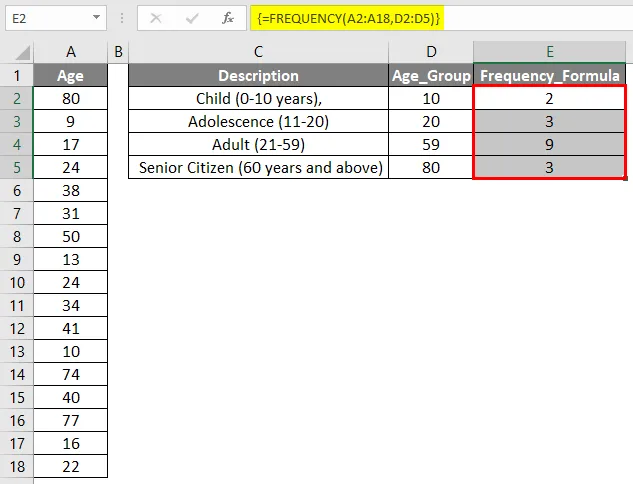
En la barra de herramientas de fórmulas, puede observar los corchetes para una fórmula de matriz
Cosas para recordar sobre la fórmula de frecuencia en Excel
- La fórmula de frecuencia ignora las celdas en blanco o los valores de texto en Excel.
- Si el argumento Data_Array en la fórmula de frecuencia no contiene ningún valor en una matriz o rango de celdas, entonces Frequency devuelve una matriz de ceros.
- Si el argumento Bin_Array en la fórmula de frecuencia no contiene ningún valor en una matriz o rango de celdas, entonces Frequency devuelve el número de elementos en data_array.
Artículos recomendados
Esta ha sido una guía para la fórmula de frecuencia en Excel. Aquí discutimos cómo usar la fórmula de frecuencia en Excel junto con ejemplos prácticos y una plantilla de Excel descargable. También puede consultar nuestros otros artículos sugeridos:
- Distribución de frecuencia de Excel
- Cómo usar la función FRECUENCIA en Excel
- Guía para la función BUSCARV en Excel
- Función Excel PRICE (Fórmula, Ejemplos)